时间:2023-03-17 11:41:32 作者:永煌 来源:系统之家 1. 扫描二维码随时看资讯 2. 请使用手机浏览器访问: https://m.xitongzhijia.net/xtjc/20210920/225574.html 手机查看 评论 反馈
现在我们常见的Photoshop都新增了许多不同的图层滤镜效果,并且这些滤镜效果可以帮助我们的照片更加美丽,不过很多小伙伴都不知道要如何操作,下面小编就来教一教大家应该要如何使用图片滤镜吧,有需要的小伙伴可不要错过。
PS使用图片滤镜的方法
1、打开界面后,导入需要调色的照片素材,在图层面板中点击填充或调整图层功能下的照片滤镜按钮。
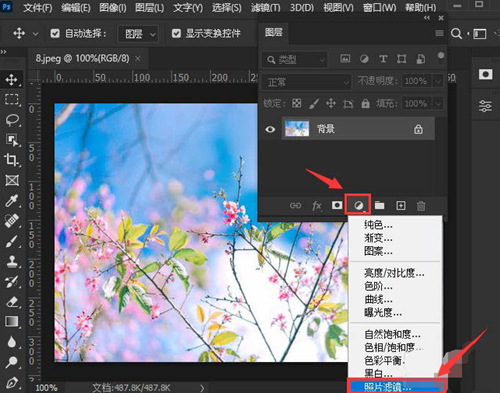
2、打开滤镜的属性面板后,选择下图所示的第四个滤镜效果。
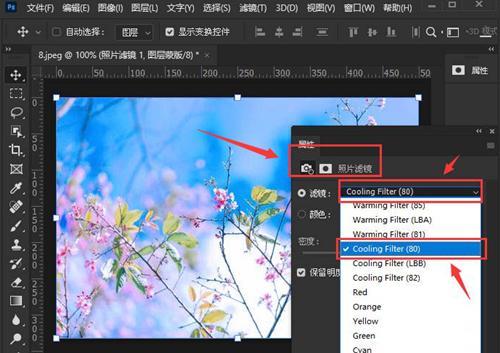
3、鼠标点击颜色选项前的圆圈按钮。
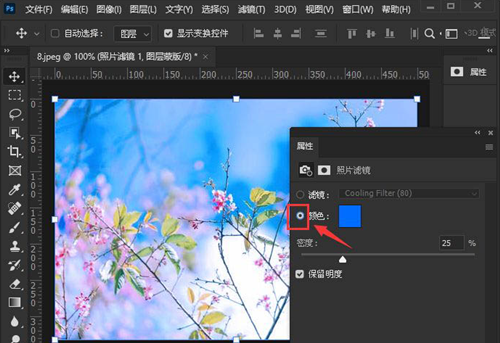
4、在打开的照片滤镜颜色窗口中,将颜色设置为红色【#ff005a】,并点击确定保存。
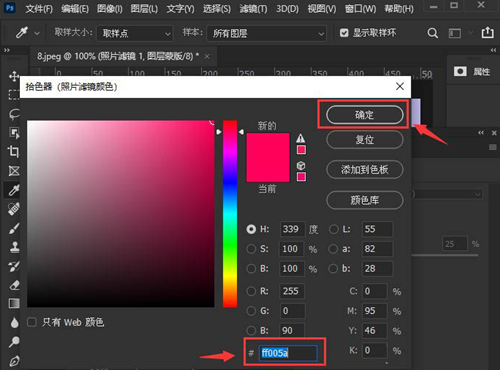
5、最后为滤镜属性适当调整密度参数即可。
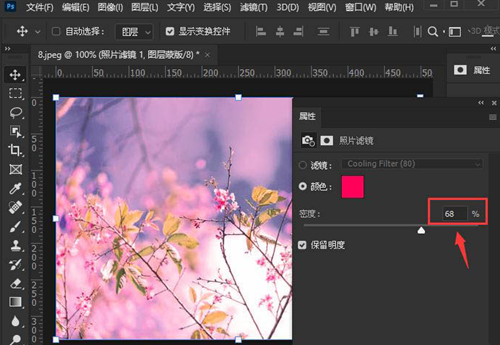
以上就是系统之家小编为你带来的关于“PS如何使用图片滤镜?PS使用图片滤镜的方法”的全部内容了,希望可以解决你的问题,感谢您的阅读,更多精彩内容请关注系统之家官网。
发表评论
共0条
评论就这些咯,让大家也知道你的独特见解
立即评论以上留言仅代表用户个人观点,不代表系统之家立场